문서를 용지 가운데에 인쇄하기
원본 문서를 커트지의 가운데에 배치하여 인쇄하려는 경우 또는 롤 용지 너비의 왼쪽과 오른쪽에 동일한 여백을 남겨 인쇄하려는 경우 가운데에 인쇄(Print Centered) 기능을 사용하십시오.
가운데에 인쇄(Print Centered)로 설정하여 인쇄한 결과는 다음과 같습니다. 일반적으로, (A)와 같이 인쇄할 때 가운데에 인쇄(Print Centered)를 설정하면 커트지의 경우에는 (B)와 같이 인쇄되고 롤 용지의 경우에는 (C)와 같이 인쇄됩니다.
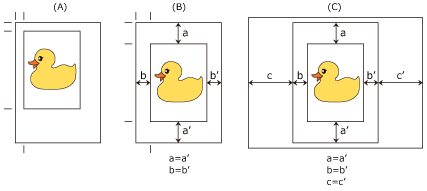
 참고
참고
- 페이지 설정 대화 상자의 크기 조절(Scale)을 사용하여 배율을 설정하면 항상 페이지의 왼쪽 위 모서리의 고정된 점을 시작으로 페이지가 확대 또는 축소됩니다. 따라서 축소하여 인쇄하는 경우 용지의 아래쪽 및 오른쪽 여백이 늘어납니다. 이때 가운데에 인쇄(Print Centered) 옆의 확인란을 선택하면 상하좌우 여백을 동일하게 인쇄할 수 있습니다.
용지 가운데에 인쇄하는 절차는 다음과 같습니다.
프린트 대화 상자의 팝업 메뉴에서 페이지 처리(Page Processing)를 선택
용지 크기 선택
용지 크기(Paper Size)에서 인쇄하려는 용지 크기를 선택합니다.
팝업 메뉴에서 품질 및 용지(Quality & Media)를 선택
용지 종류 선택
용지 종류(Media Type)에서 프린터에 로드한 것과 같은 용지 종류를 선택합니다.
용지 공급 선택
용지 공급(Paper Source)에서 목적에 맞는 설정을 선택합니다.
 중요
중요- 용지나 하단(롤 용지 2) 설정, 또는 롤 용지 유닛의 옵션 설정에 따라 용지 공급 방법이 다릅니다.
팝업 메뉴에서 페이지 처리(Page Processing)를 선택
롤 용지 너비 선택하기
용지 공급(Paper Source)에서 롤 용지를 선택한 경우 롤 용지 너비(Roll Paper Width)를 프린터에 로드된 롤 용지의 너비로 설정합니다.
문서를 용지 가운데에 인쇄
가운데에 인쇄(Print Centered) 확인란을 선택합니다.
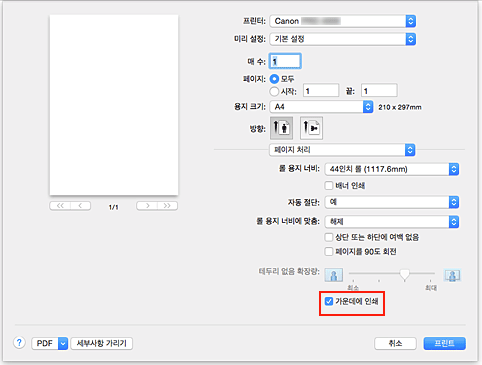
설정 완료
프린트(Print)를 클릭합니다.
인쇄를 실행하면 프린터가 자동으로 문서를 페이지의 가운데에 배치하여 인쇄합니다.
 중요
중요
- 전체 페이지를 테두리 없이 인쇄하도록 구성한 경우 프린트 대화 상자의 페이지 처리(Page Processing) 팝업 메뉴에 있는 가운데에 인쇄(Print Centered)는 회색으로 표시되고 선택할 수 없습니다.

